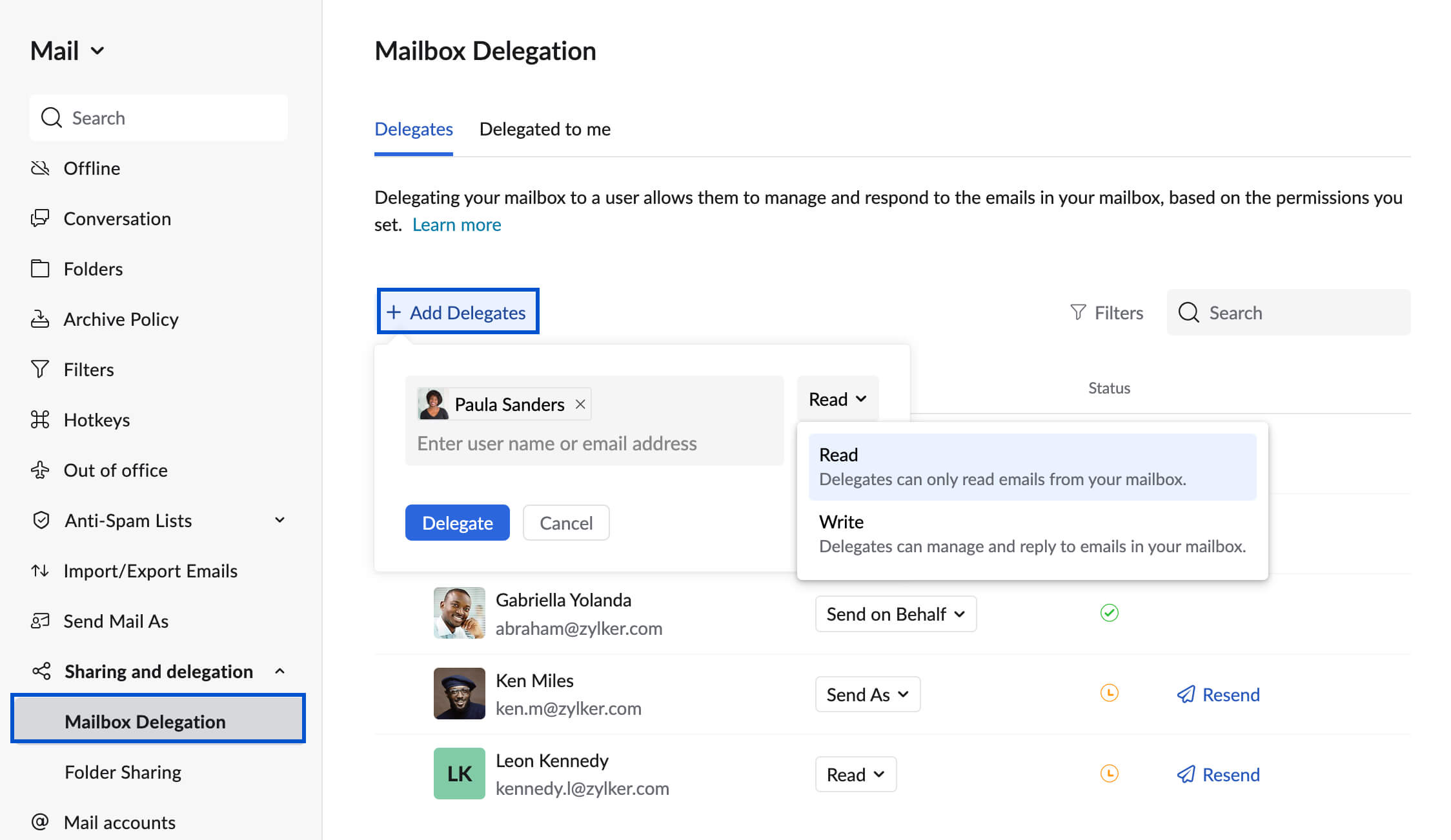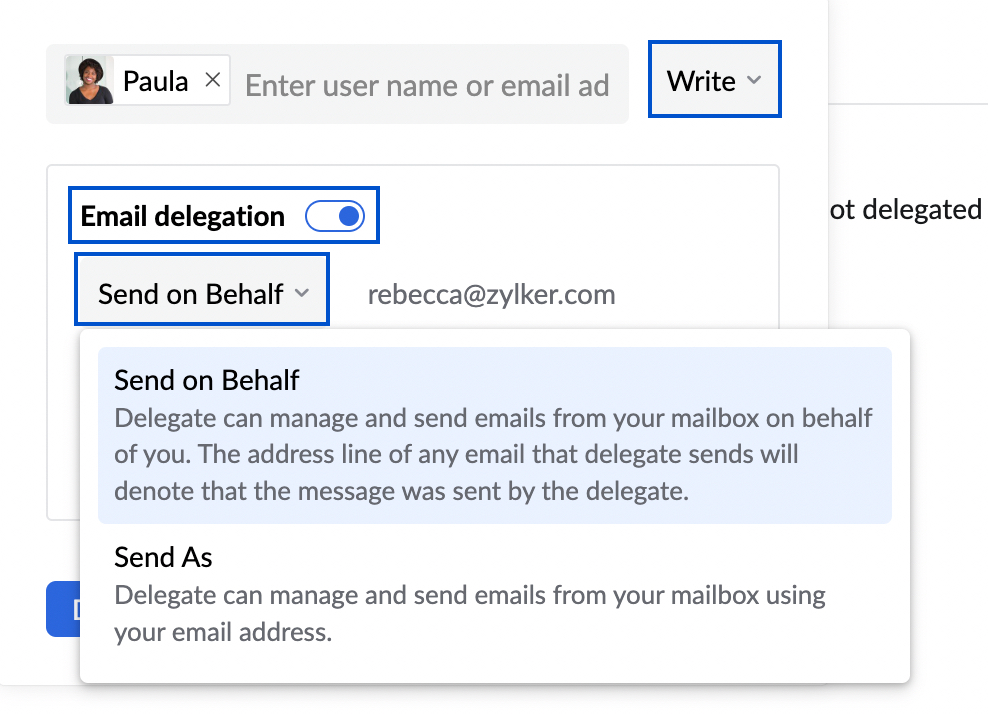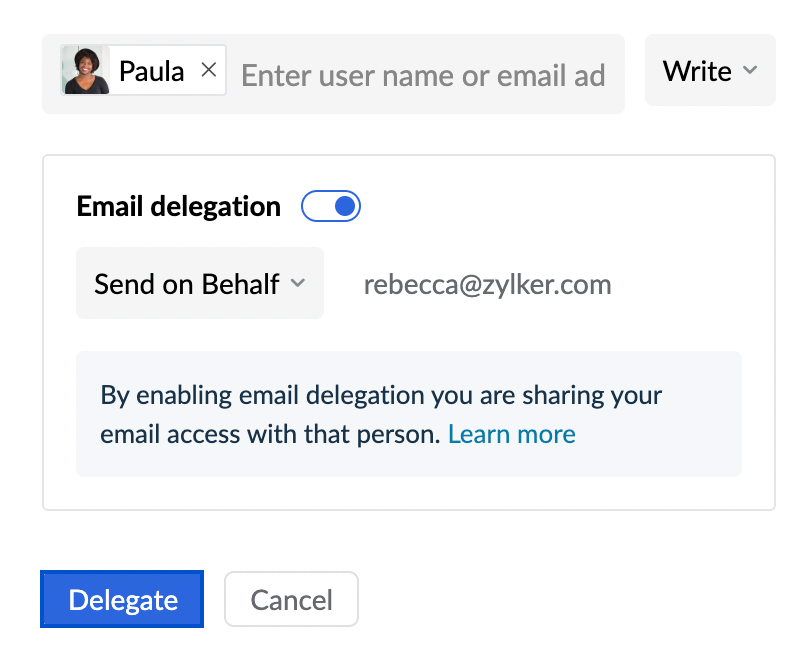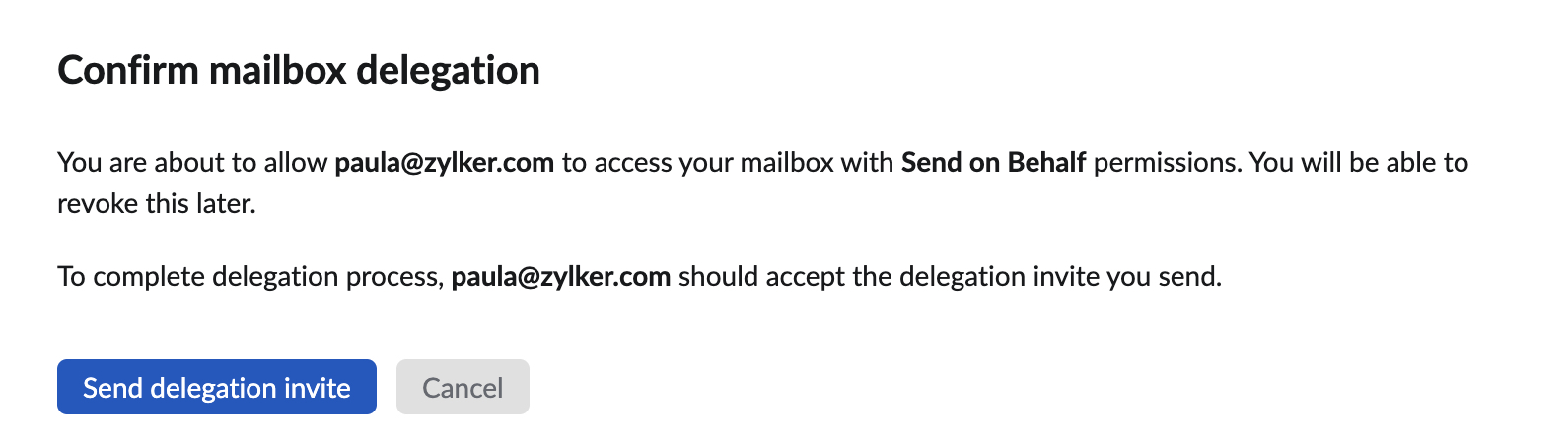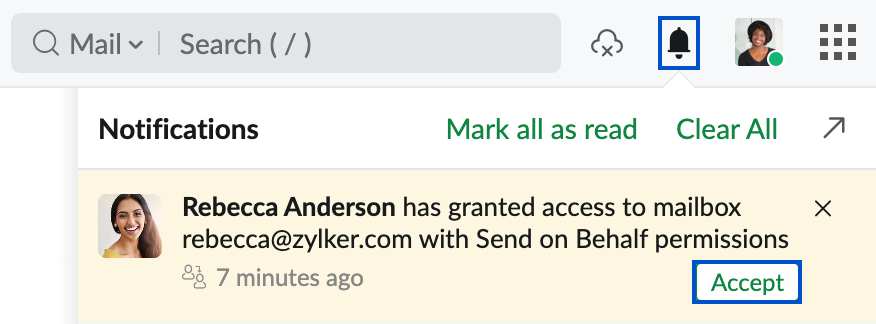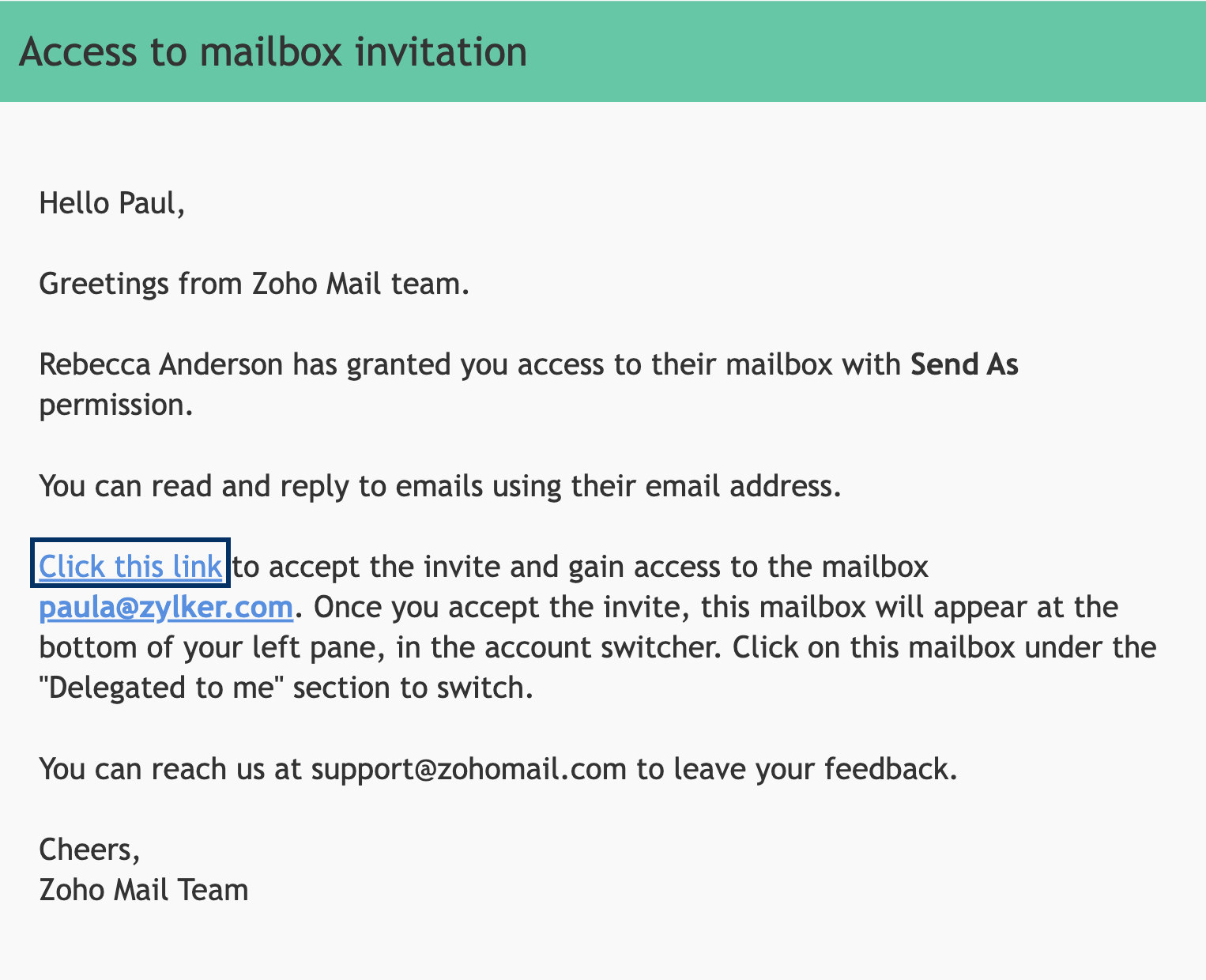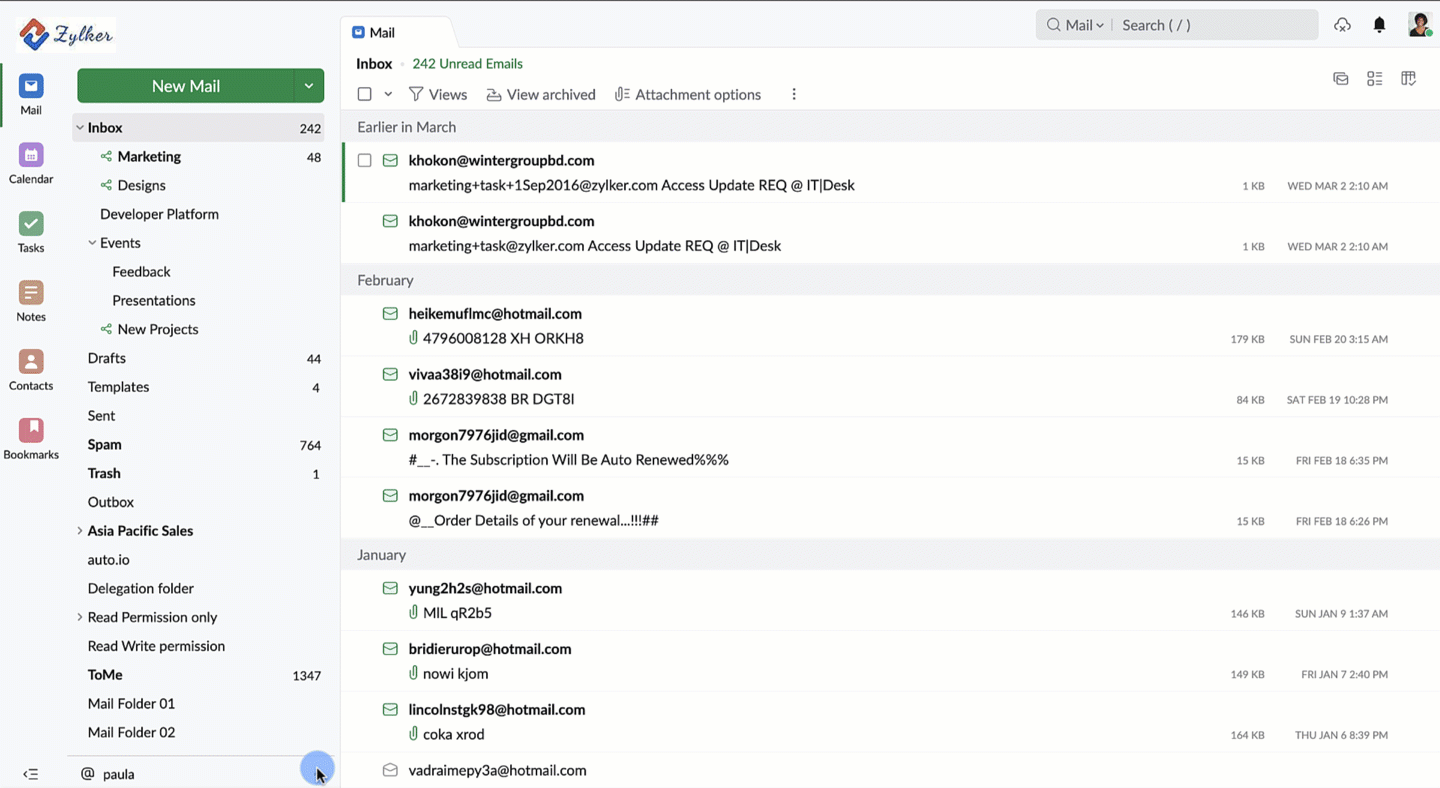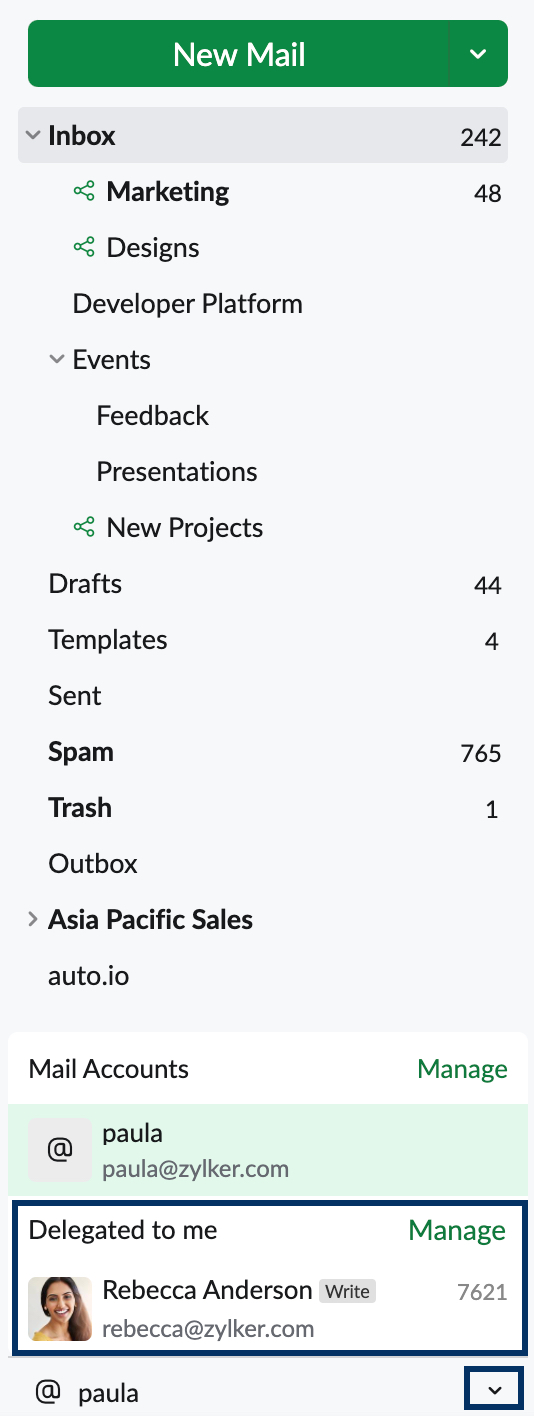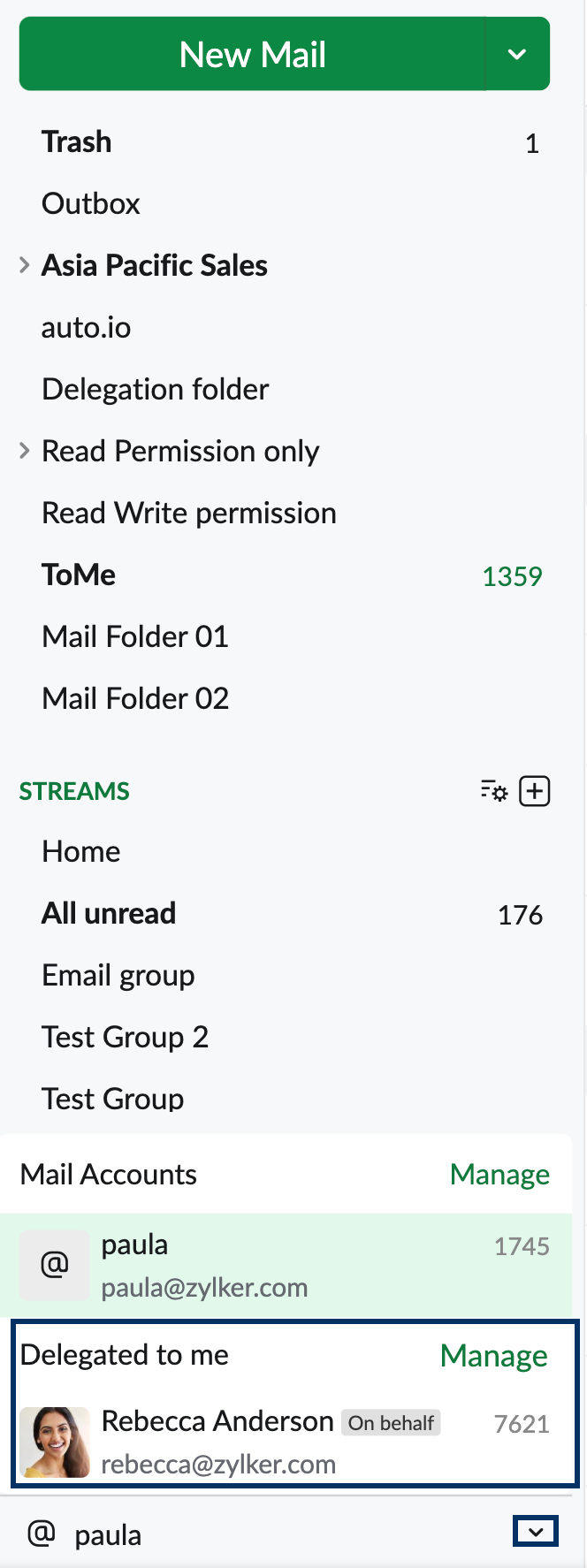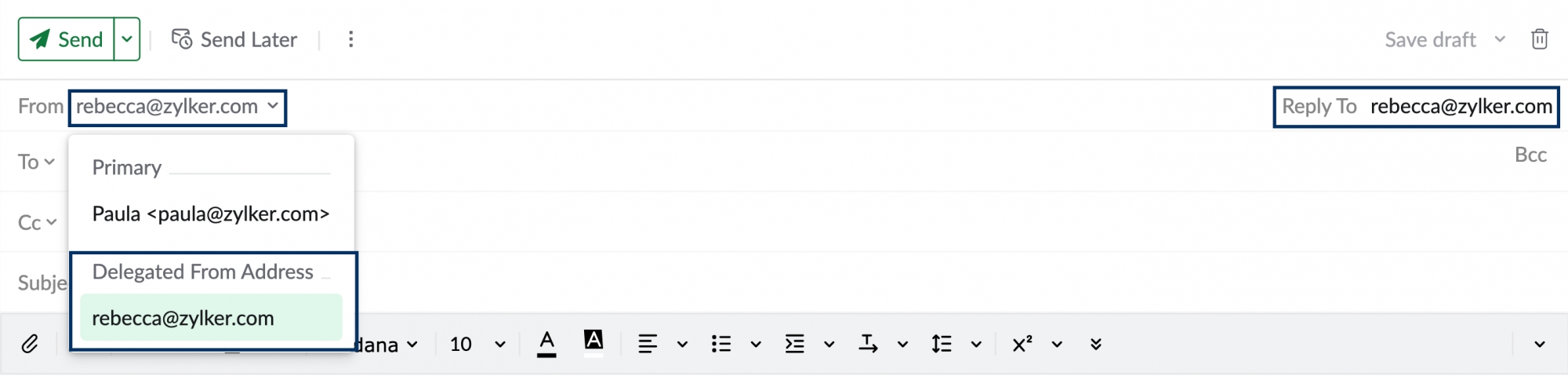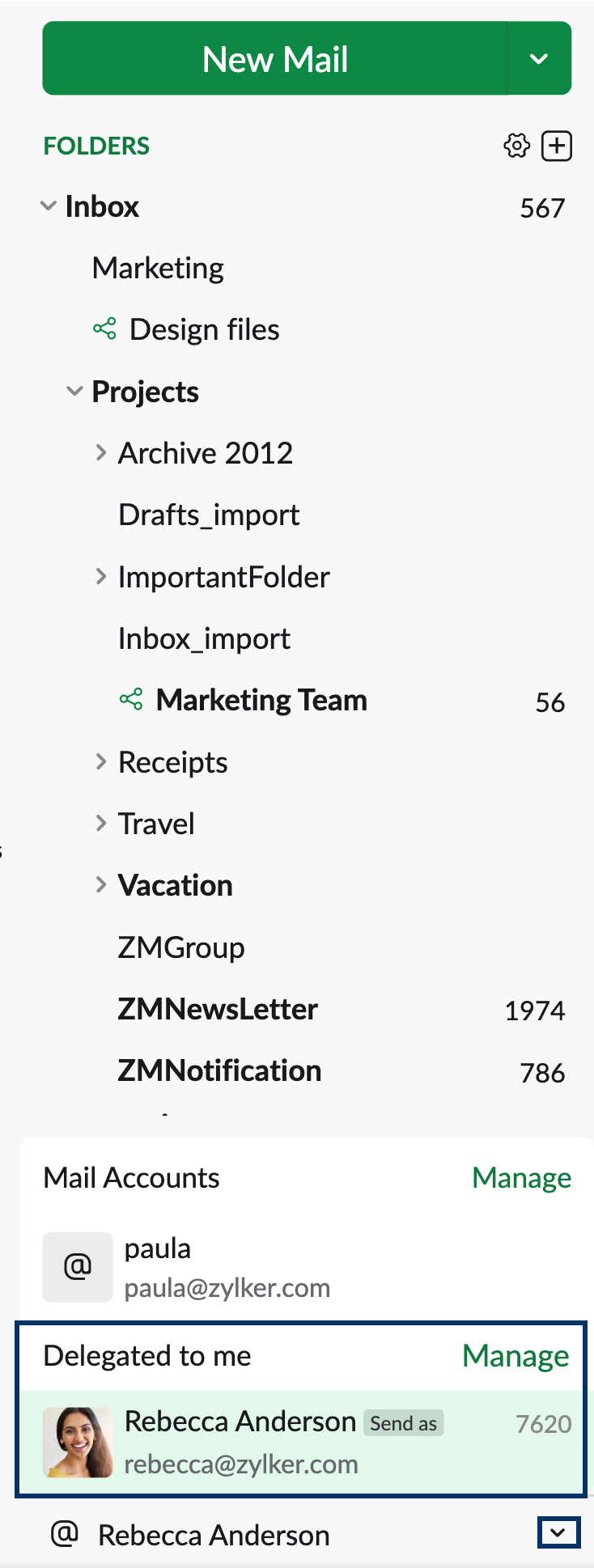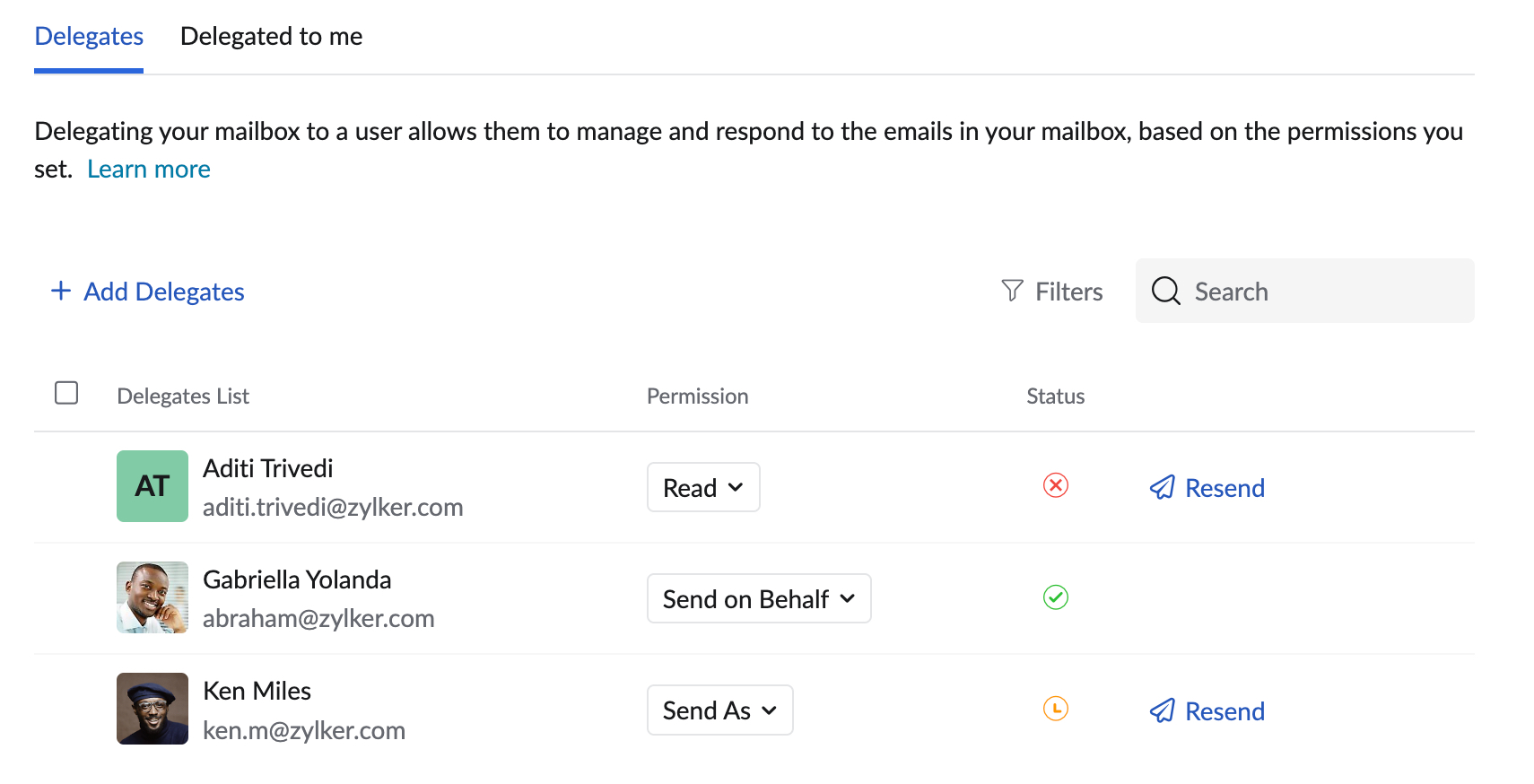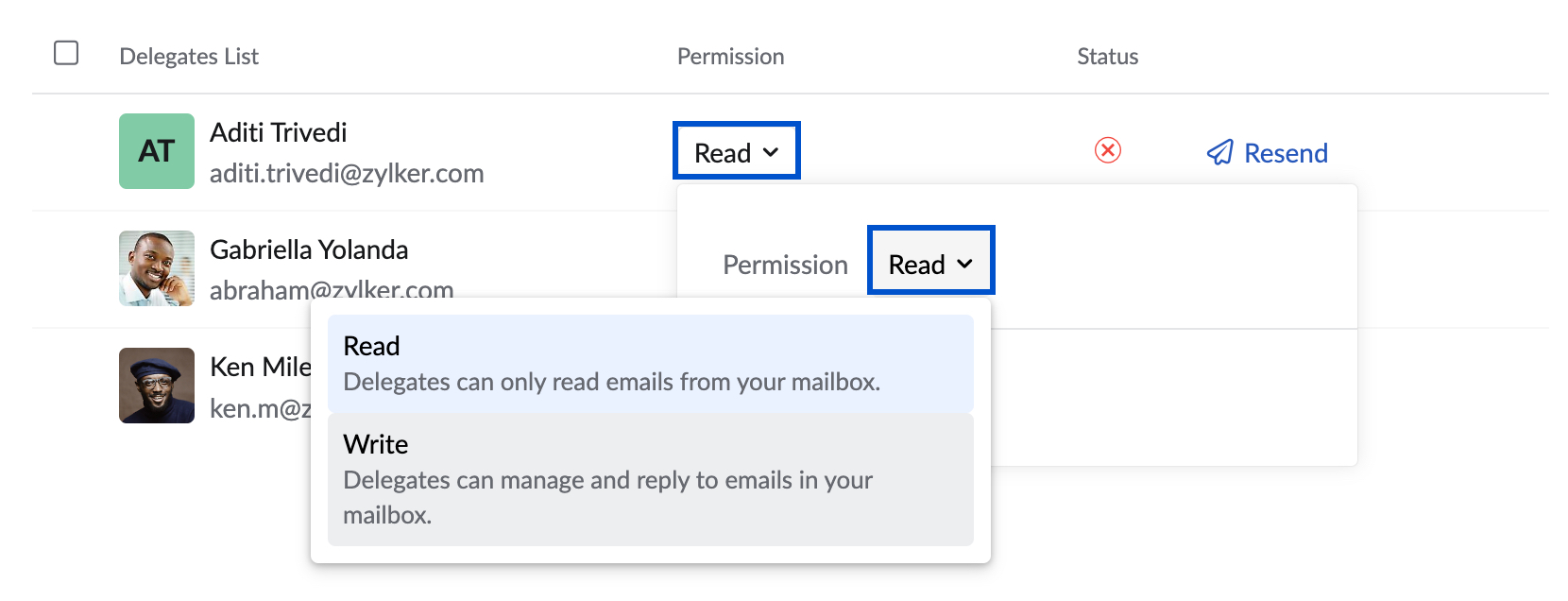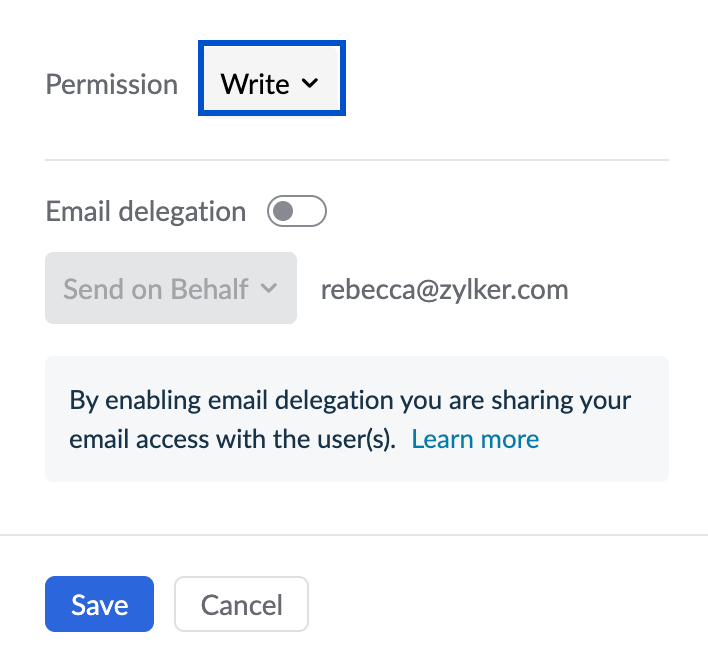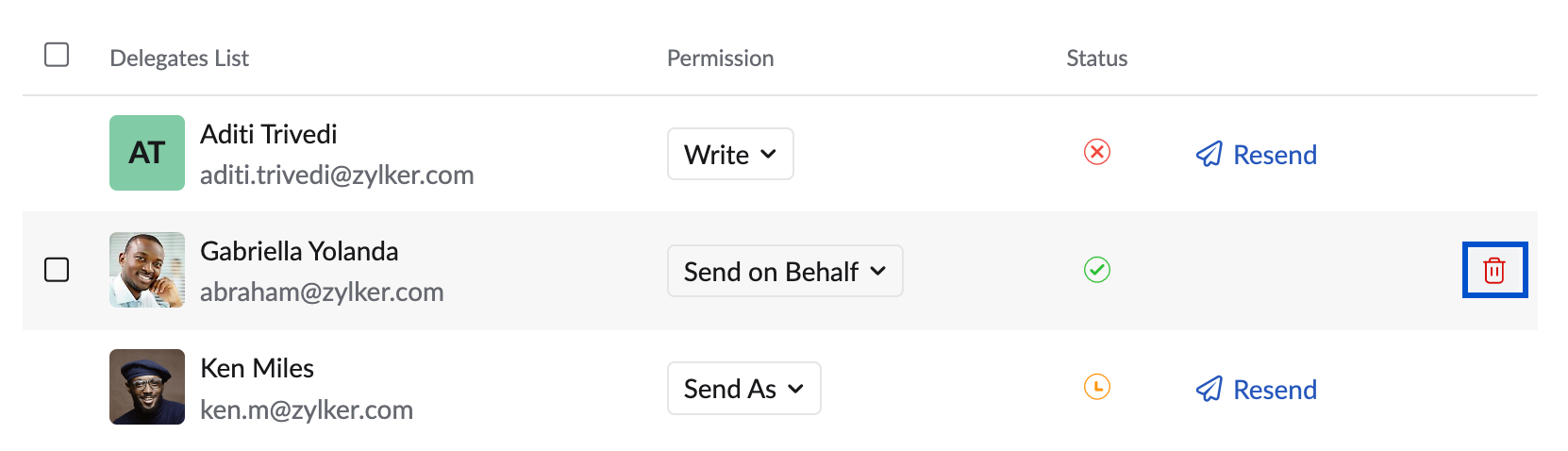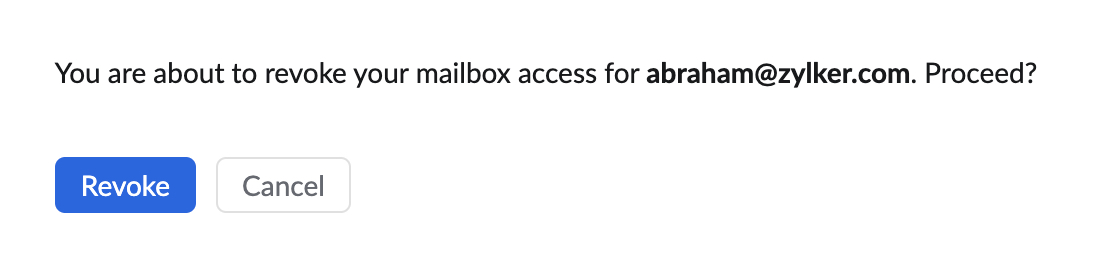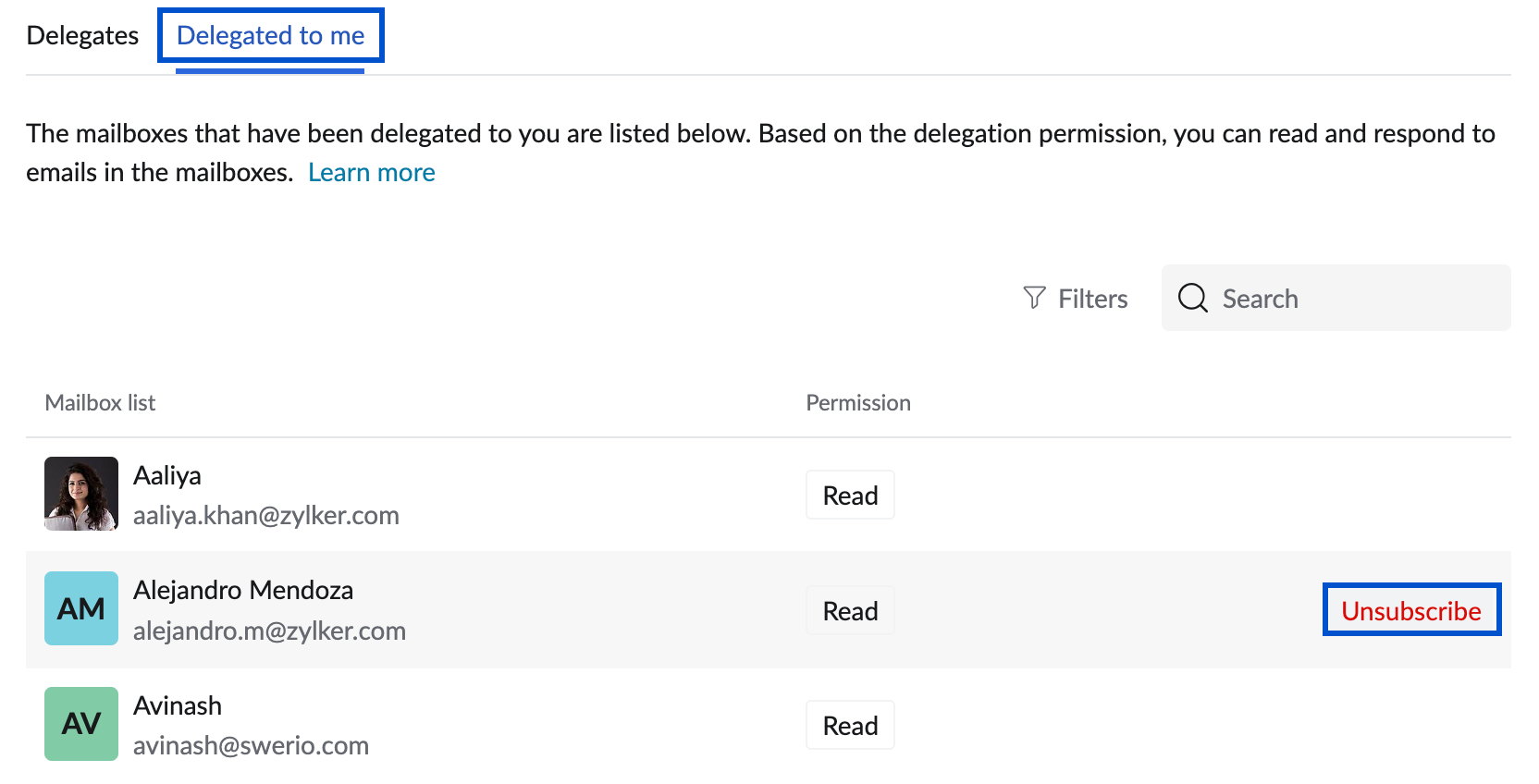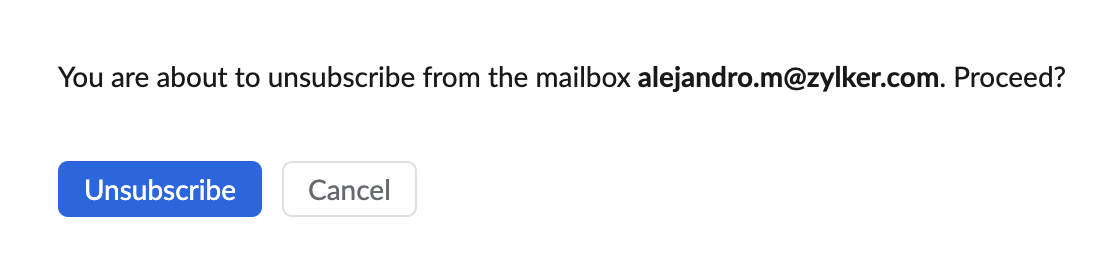邮箱委派
在 Zoho Mail 中,您可以使用“邮箱委派”功能为机构中的其他用户提供对您邮箱的访问权限。通过邮箱委派,代理人可以访问所有者的邮箱,从而查看、发送和回复电子邮件。
例如,经理可以使用“邮箱委派”功能,让个人秘书代其维护邮箱。经理可向秘书提供其邮箱的访问权限,让秘书代其阅读、发送和回复电子邮件。
机构用户的邮箱委派访问权限可由机构管理员管理。他们可以更改电子邮件策略中的访问设置,从而启用/禁用整个机构或机构中特定用户的访问权限。他们还可以从 Zoho Mail 管理控制台将一个用户的邮箱委派给另一个用户。了解更多。
委派邮箱
- 登录 Zoho Mail。
- 导航至设置 > 邮件 > 共享和委派。
- 导航至共享和委派下拉菜单下的邮箱委派 > 代理人。
- 提供要将邮箱委派给的用户的电子邮件地址。
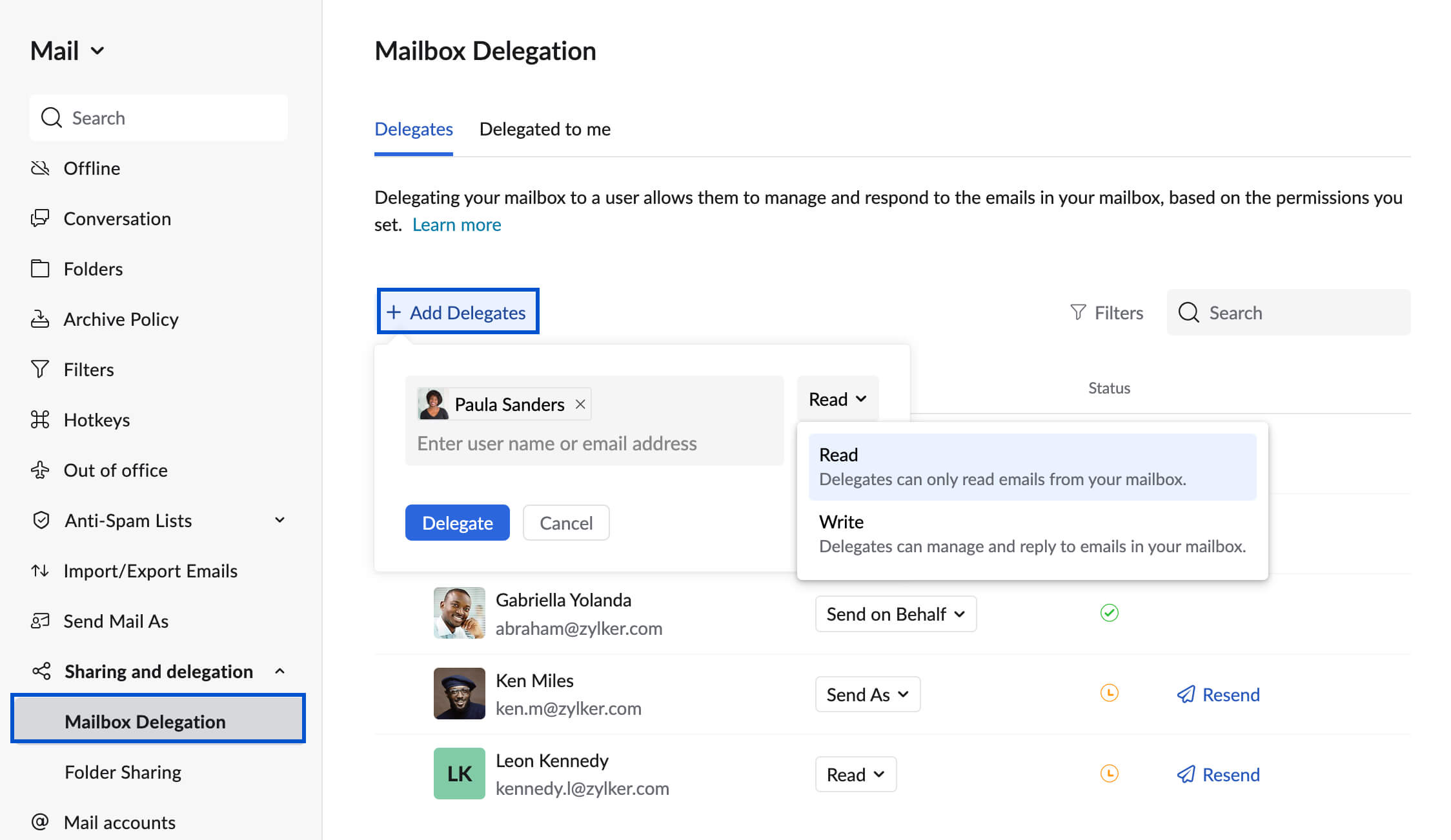
- 选择委派权限:
- 读——代理人只能从您的邮箱读取电子邮件。
- 写——代理人可以使用其电子邮件地址管理和回复您邮箱中的电子邮件。
- 当您选择提供写访问权限时,您会看见电子邮件委派选项。委派电子邮件地址将允许代理人使用您的电子邮件地址发送/回复电子邮件。
- 如果启用电子邮件委派,您有两个选项可以选择:
- 代表发送——代理人可以代表您从您的邮箱管理和发送电子邮件。
- 代理发送——代理人可以使用您的电子邮件地址从您的邮箱管理和发送电子邮件。
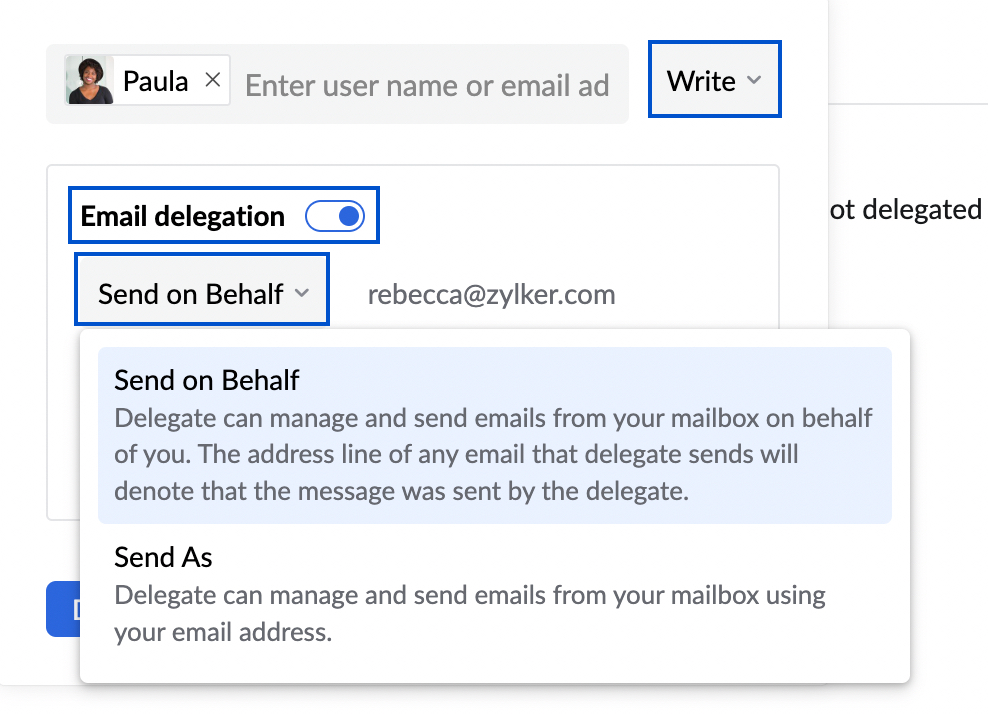
- 在提供所需权限时,请单击委派。
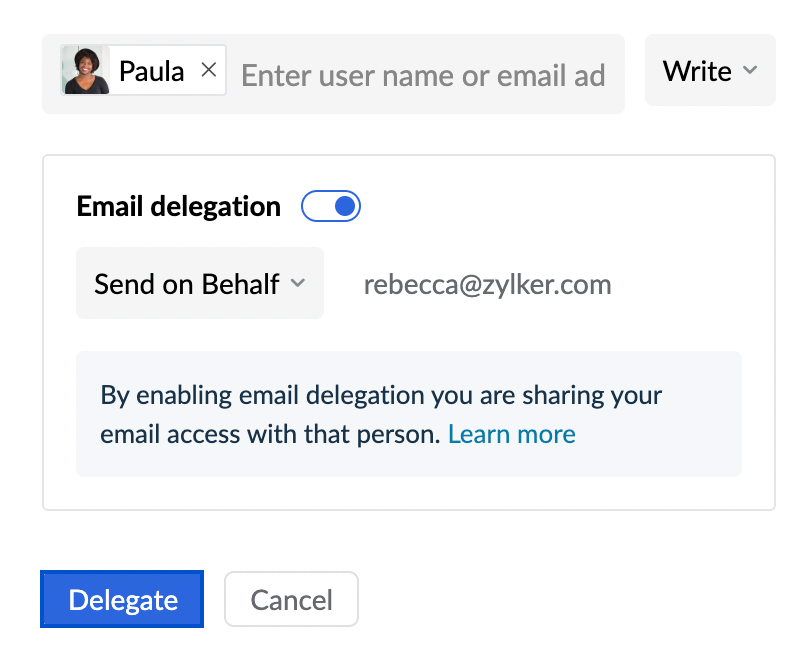
- 在确认邮箱委派对话框中,请单击发送委派邀请按钮。
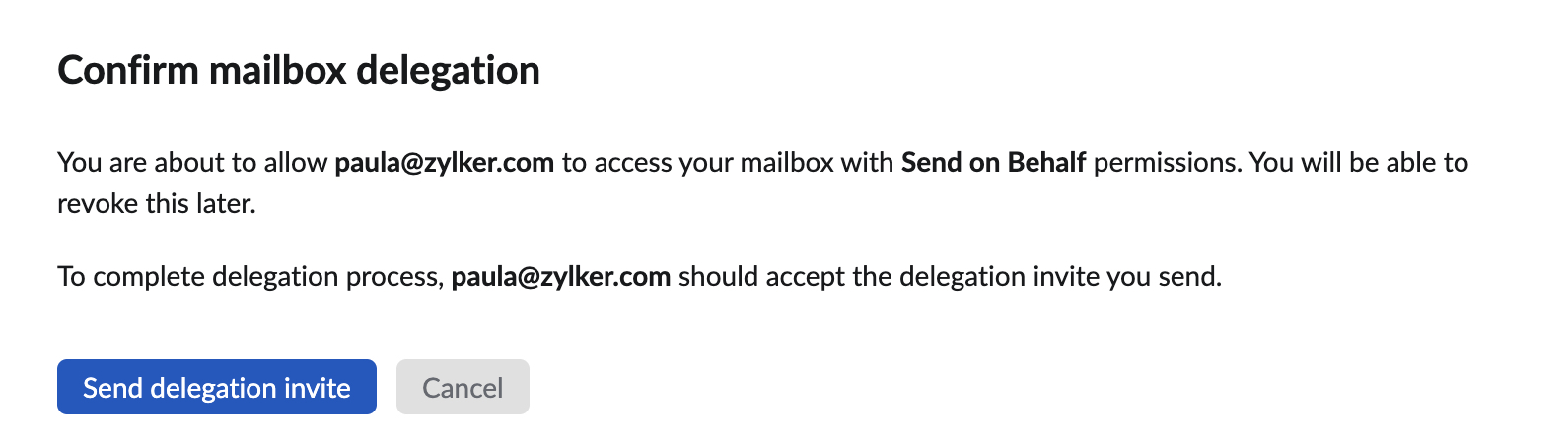
系统将向代理人的收件箱发送一封委派邮件邀请函,说明授予他们的权限。代理人单击邮件中的链接可以接受邀请,并且可以通过其邮箱左下角的帐户切换按钮访问被委派的邮箱。
您可以导航到设置 > 共享和委派 > 邮箱委派 > 代理人来查看委派的详细信息。其中将会显示代理人列表和授予他们的权限。您可以搜索特定用户,并使用权限和状态筛选器来查看特定被委派帐户的列表。如果代理人尚未收到您的邀请,您可以选择重新发送委派邀请。您也可以修改或撤销授予给代理人的权限。

注意:
您最多可以将邮箱委派给 10 个用户。
接受邀请和访问被委派的邮箱
代理人可以通过接受发送到其收件箱的委派邀请来访问邮箱。接受委派邀请的步骤如下:
- 登录 Zoho Mail。
- 单击您收到的委派通知或发送到您收件箱的邮箱委派邀请电子邮件。
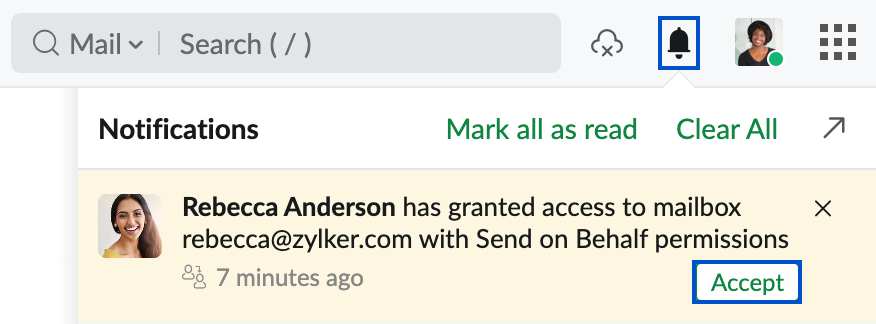
- 单击通知或链接中的接受以从邀请邮件访问邮箱。单击链接后,您将被重定向到共享邮箱 - 确认页面,其中将共享委派的详细信息。
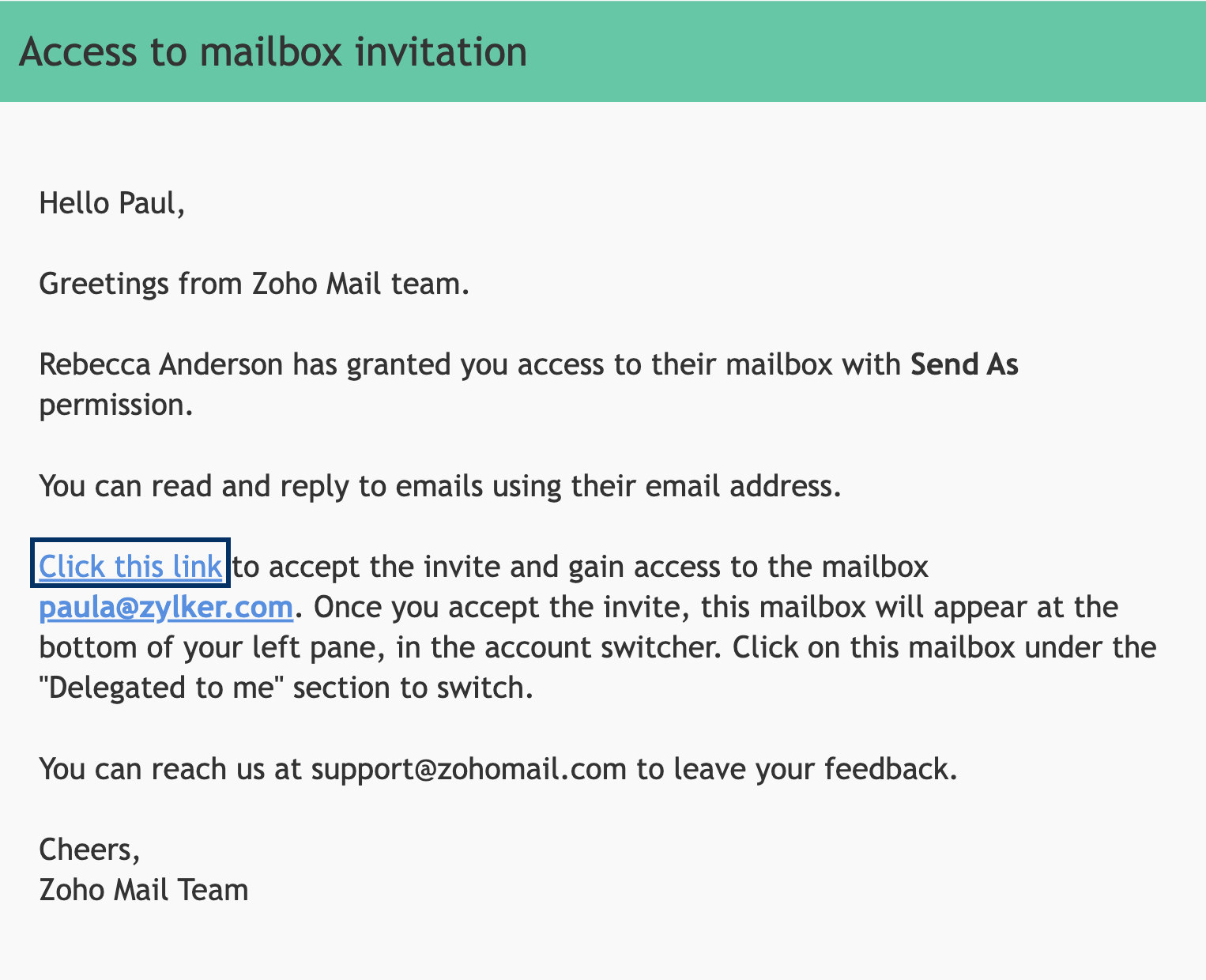
- 返回您的邮箱。单击邮箱左下角的帐户切换按钮。您可以在委派给我部分下的邮件帐户菜单中找到被委派的邮箱。
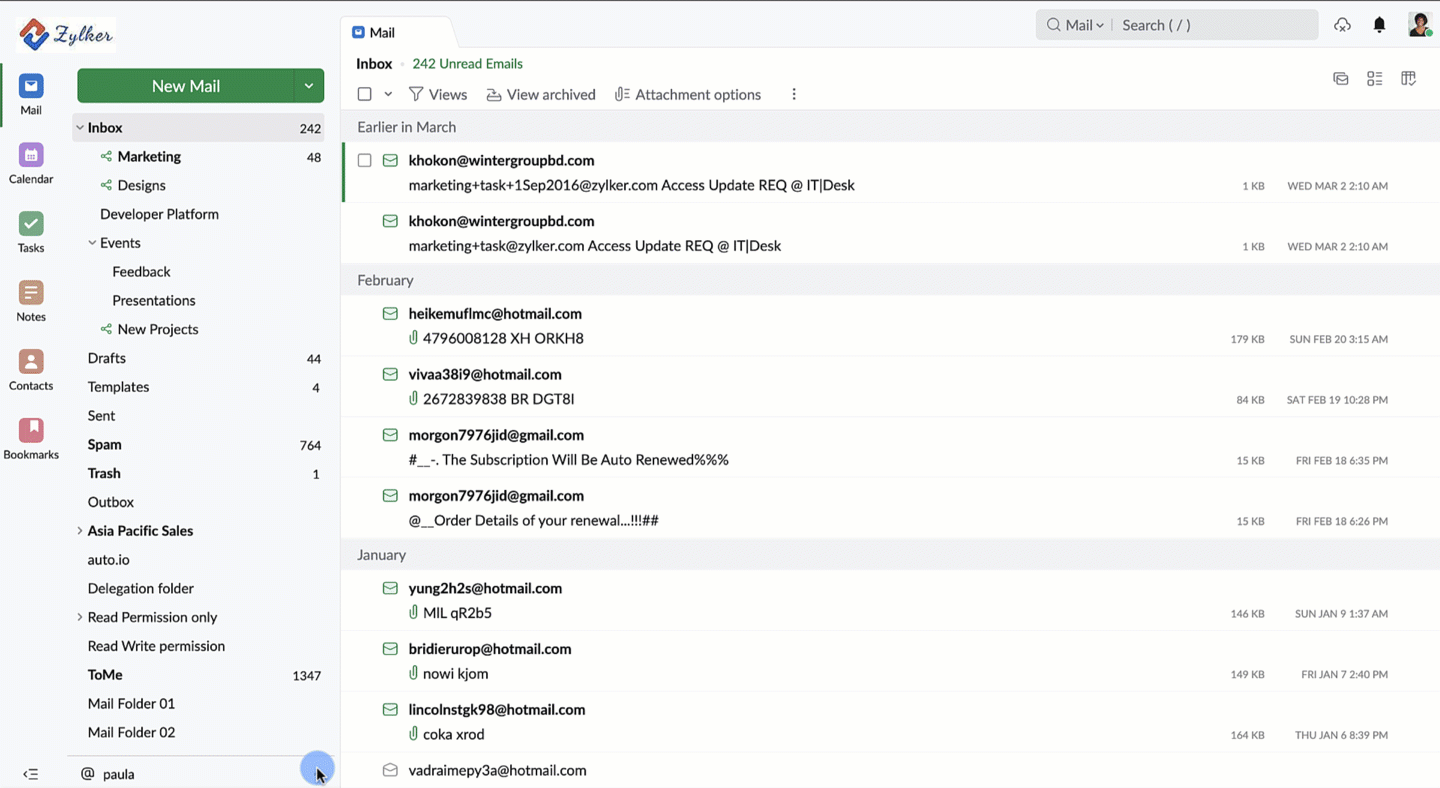
- 单击要访问的被委派邮件帐户。
您将有权访问被委派邮箱的文件夹、标签和视图。您可以根据所提供的权限查看、发送/接收电子邮件。
您可以导航到设置 > 共享和委派 > 邮箱委派 > 委派给我来查看委派给您的帐户。其中将会显示委派给您的帐户列表和相应的权限。您可以使用搜索栏来查找特定的被委派帐户。您也可以选择取消订阅委派给您的邮箱。

注意:
最多只能向您委派 10 个邮箱。
提供只读权限的被委派邮箱
拥有只读访问权限的代理人只能查看被委派邮箱中的电子邮件。要访问被委派邮箱中的电子邮件,请登录 Zoho Mail,然后单击左窗格底部的帐户切换按钮。在委派给我部分下,单击所需的被委派帐户以查看其中的电子邮件。您可以在被委派邮箱的文件夹、标签和视图部分下查看电子邮件。

注意:
如果授予代理人只读访问权限,则即使他们查看了电子邮件,邮件也不会被标记为已读。
提供写权限的被委派邮箱
拥有写访问权限的代理人可以从被委派邮箱查看和回复/发送电子邮件。他们还可以标记和删除被委派邮箱中的电子邮件,或将邮件标记为垃圾邮件。在选择授予代理人写访问权限时,所有者可以从以下三种类型的权限中选择任意一种:
- 提供写访问权限,不提供电子邮件委派
- 提供写访问权限和电子邮件委派
- 代表发送
- 代理发送
提供写访问权限,不提供电子邮件委派
当被委派邮箱的所有者提供写访问权限但不提供电子邮件委派时,代理人只能从被委派邮箱读取和回复电子邮件。
从提供写访问权限但不提供电子邮件委派的被委派邮箱回复电子邮件的步骤如下:
- 登录 Zoho Mail。
- 单击邮箱左下角的帐户切换按钮。您可以在委派给我部分下的邮件帐户菜单中找到被委派的邮箱。
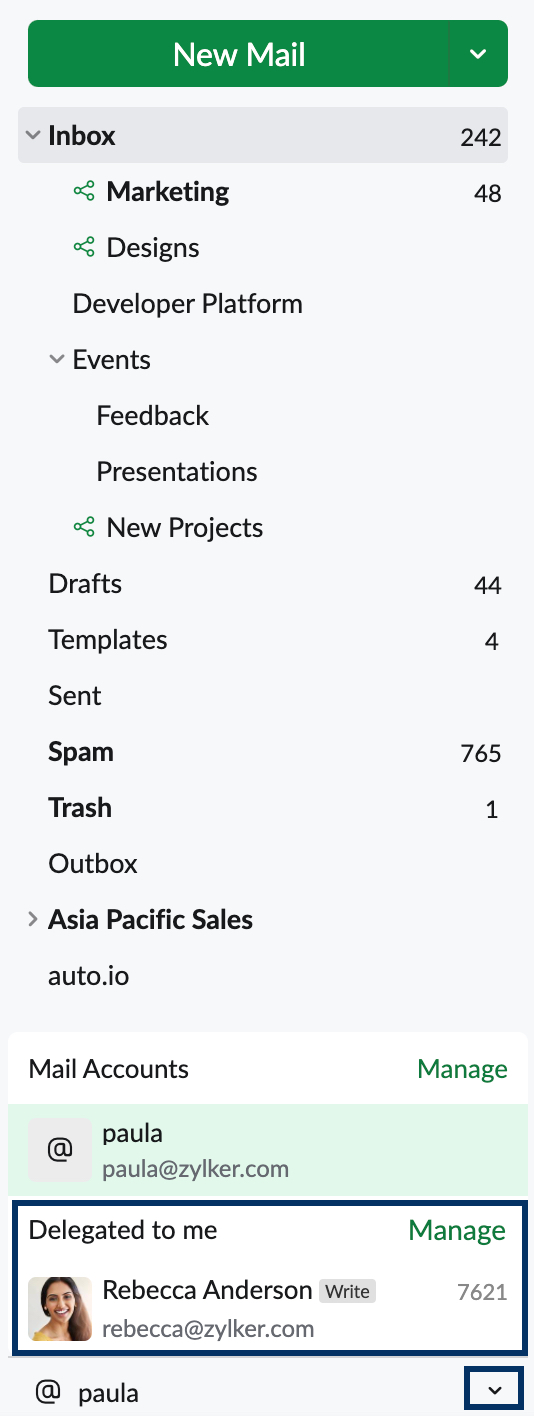
- 选择被委派的邮件帐户,并导航至收件箱或您要从中回复电子邮件的所需文件夹。
- 单击要回复的电子邮件,然后单击回复/全部回复。
- 撰写回复并按发送。
注意:
回复电子邮件时,将使用代理人的电子邮件地址作为发件人地址来发送邮件。默认情况下,邮箱所有者的电子邮件地址将设置为回复地址。
提供写访问权限和电子邮件委派 - 代表发送
当被委派邮箱的所有者提供写访问权限并启用了电子邮件委派和代表发送权限时,代理人可以从被委派的邮箱代表所有者阅读、回复、撰写和发送电子邮件。
从提供代表发送访问权限的被委派邮箱回复/发送电子邮件的步骤如下:
- 登录 Zoho Mail。
- 单击邮箱左下角的帐户切换按钮。您可以在委派给我部分下的邮件帐户菜单中找到被委派的邮箱。
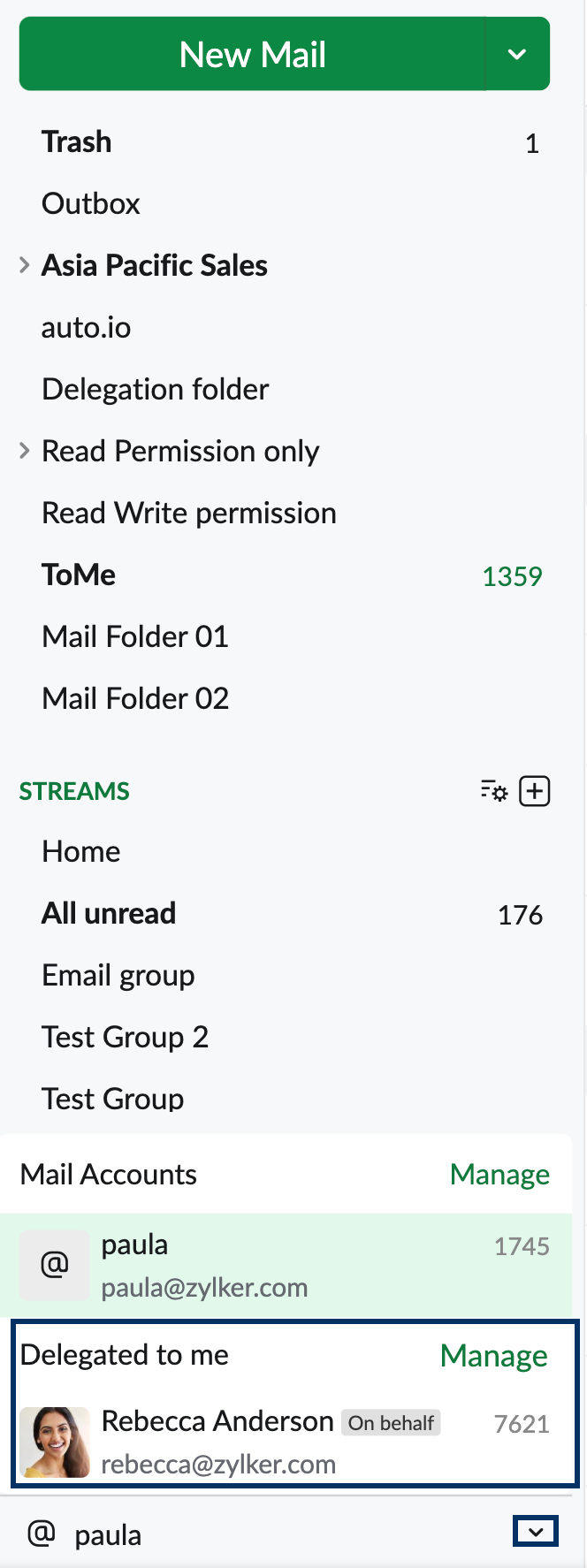
- 选择被委派的邮件帐户,并导航至收件箱或您要从中回复电子邮件的所需文件夹,或单击新建邮件按钮撰写新邮件。
- 在“回复/撰写”窗口中,被委派的邮件帐户的地址将添加到发件人地址字段中。如果系统已选择您的主要地址,请使用发件人地址字段旁边的下拉列表,从代理地址部分选择被委派的电子邮件地址。
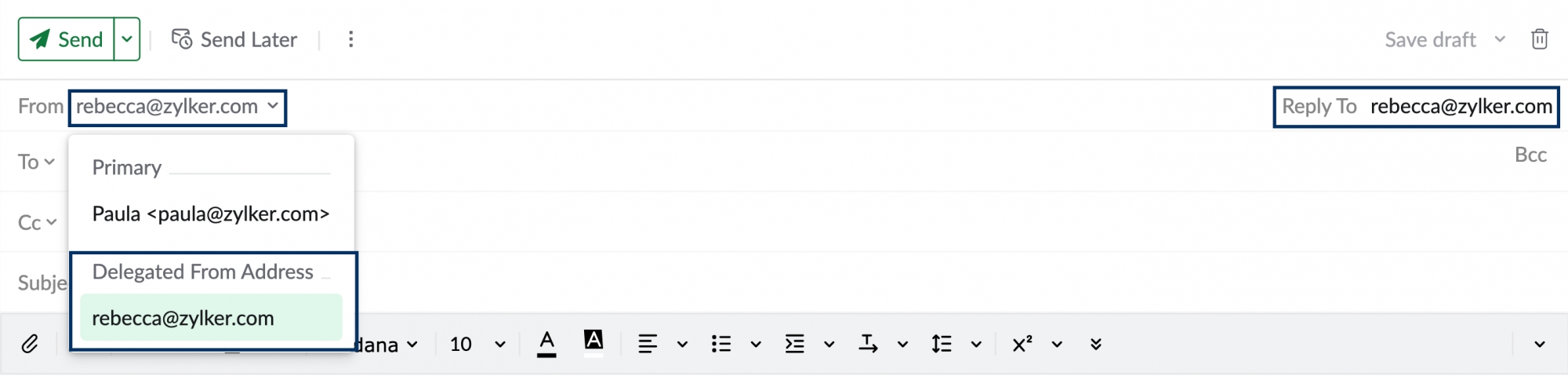
- 撰写新邮件/回复并按发送。
当使用代理地址发送电子邮件时,系统将在发件人标题中提供 <所有者的姓名> 发送方式 <代理人的姓名>。默认情况下,邮箱所有者的电子邮件地址将会作为回复地址。

提供写访问权限和电子邮件委派 - 代理发送
当被委派邮箱的所有者提供写访问权限并启用了电子邮件委派和代理发送权限时,代理人可以从被委派的邮箱阅读、回复、撰写和发送电子邮件。回复/撰写和发送电子邮件时,代理人可以使用所有者的电子邮件地址作为发件人地址。
从提供代理发送访问权限的被委派邮箱回复/发送电子邮件的步骤如下:
- 登录 Zoho Mail。
- 单击邮箱左下角的帐户切换按钮。您可以在委派给我部分下的邮件帐户菜单中找到被委派的邮箱。
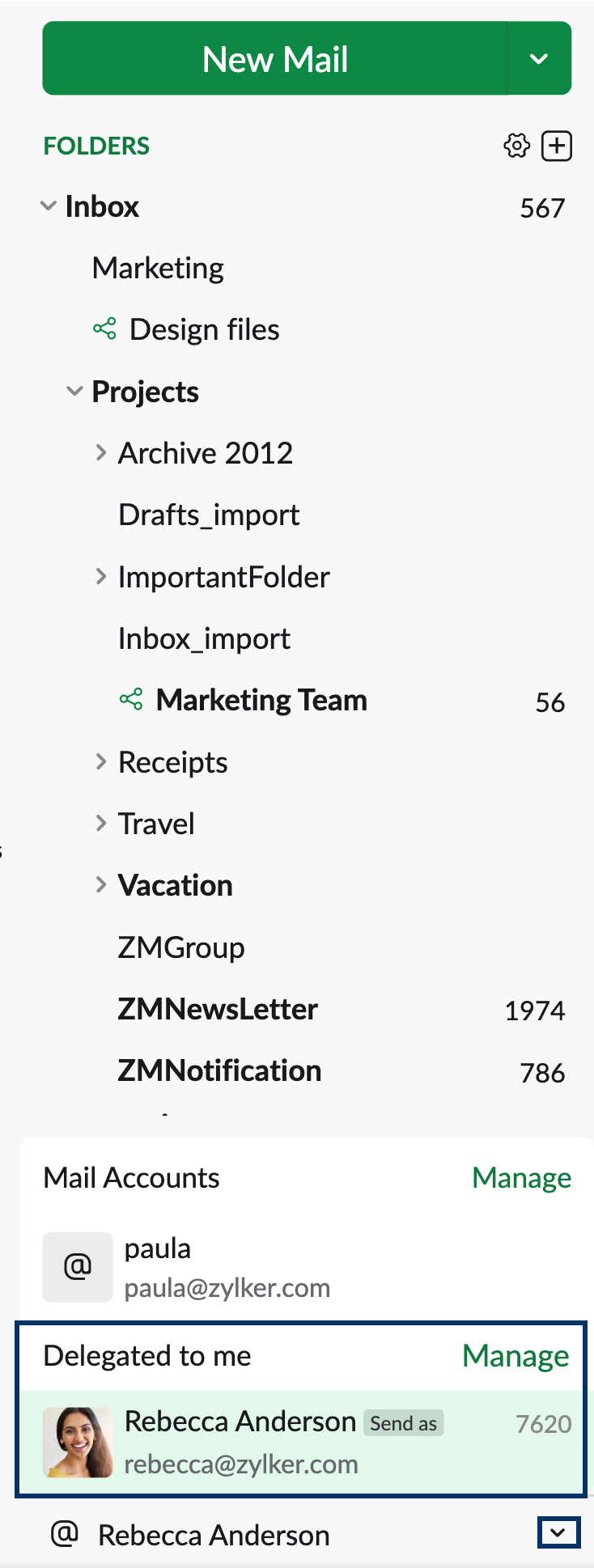
- 选择被委派的邮件帐户,并导航至收件箱或您要从中回复电子邮件的所需文件夹,或单击新建邮件按钮撰写新邮件。
- 在“回复/撰写”窗口中,被委派的邮件帐户的地址将添加到发件人地址字段中。如果系统已选择您的主要地址,请使用发件人地址字段旁边的下拉列表,从代理地址部分选择被委派的电子邮件地址。
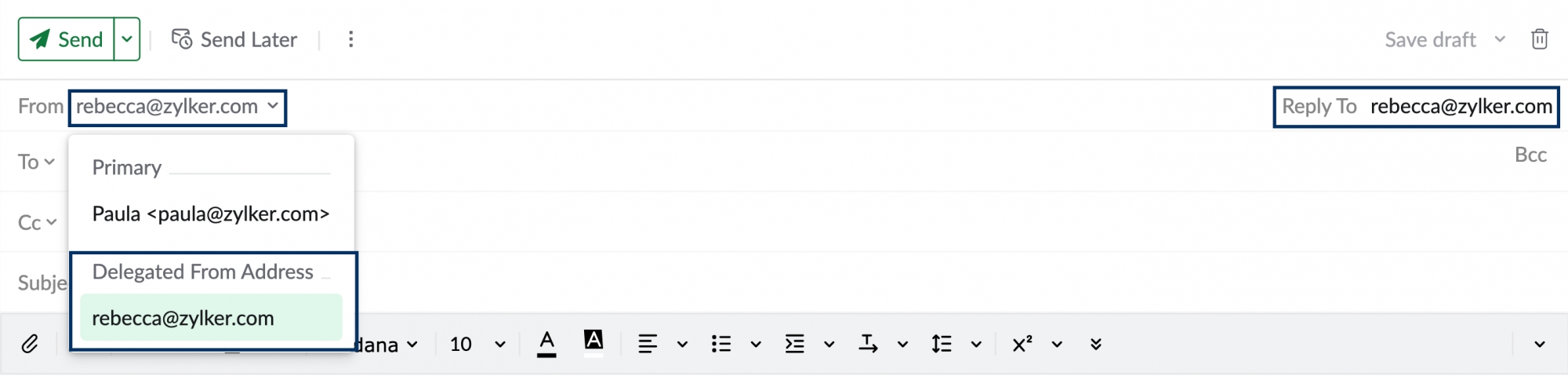
- 撰写新邮件/回复并按发送。
电子邮件的收件人将在发件人字段中看到代理人/所有者的电子邮件地址,这视代理人在撰写电子邮件时所做的选择而定。默认情况下,邮箱所有者的电子邮件地址将设置为回复地址。
注意:
拥有写访问权限的代理人发送的所有电子邮件都将存储在所有者帐户的已发送文件夹中,而不是存储在代理人的帐户中。
修改对被委派邮箱的访问权限
您可以选择随时修改对被委派邮箱的访问权限。要修改访问权限:
- 登录 Zoho Mail。
- 导航至设置 > 邮件 > 共享和委派 ,然后转至邮箱共享部分下的代理人。
- 您可以查看代理人列表、相应的权限以及提供给代理人的访问权限。
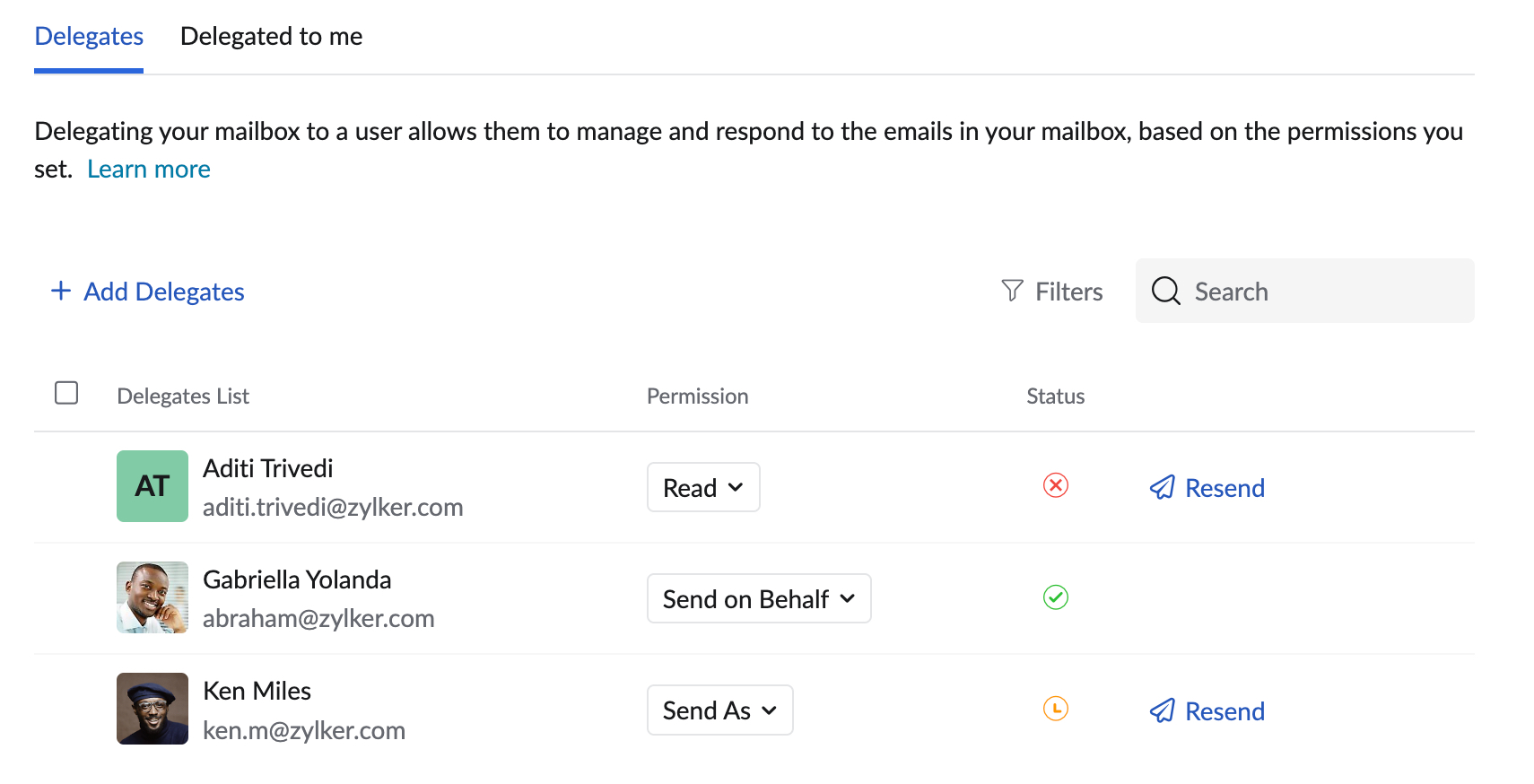
- 单击权限部分下为特定用户提供的权限。根据您的偏好选择读/写以进行更改。
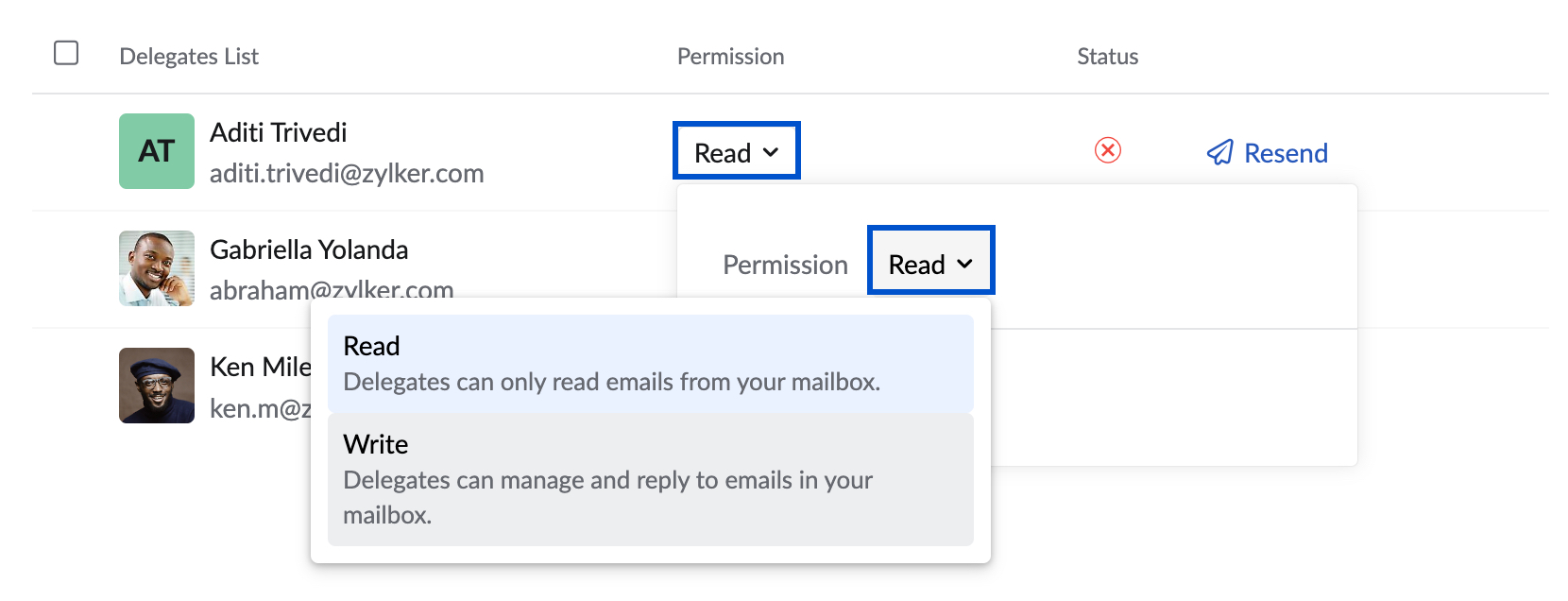
- 如果您选择提供写权限,则可以选择操作部分下的委派电子邮件。
- 如果要编辑委派访问权限,请单击操作部分下的委派按钮,选择要委派的首选访问权限,然后单击保存。
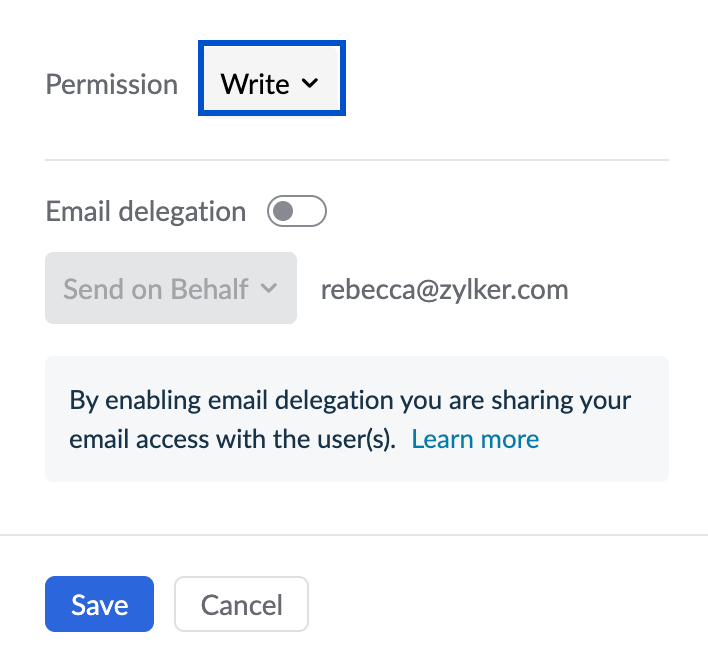
所选委派权限将会相应更新。系统将通过邮件和通知告知代理人。他们需要刷新浏览器才能看到所进行的更改。
撤销对被委派邮箱的访问权限
您可以选择随时撤销对被委派邮箱的访问权限。要撤销访问权限:
- 登录 Zoho Mail。
- 导航至设置 > 邮件 > 共享和委派,然后转至邮箱委派部分下的代理人。
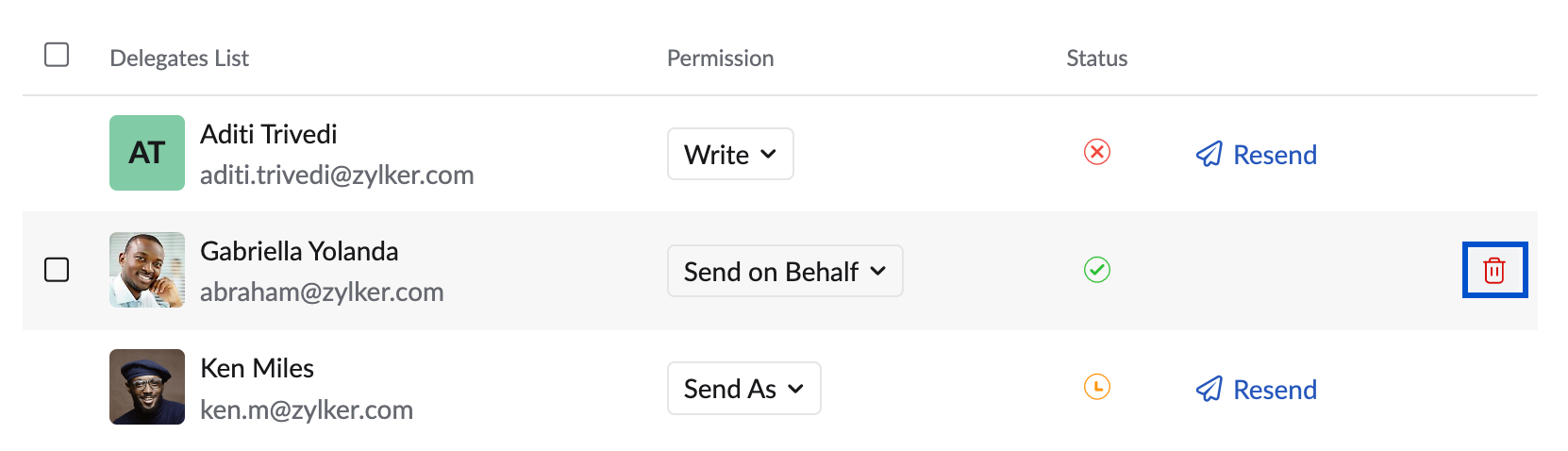
- 将鼠标悬停在要撤销其访问权限的代理人上,然后单击删除图标。单击确认弹出窗口中的撤销按钮。
- 如果要撤销多个代理人的访问权限,可以通过勾选复选框选择代理人,单击顶部的删除图标,然后单击确认弹出窗口中的撤销按钮。
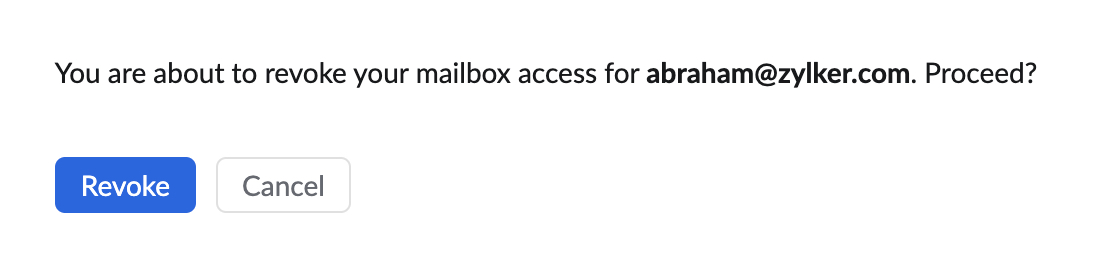
- 如果要撤销多个代理人的访问权限,可以通过勾选复选框选择代理人,单击顶部的删除图标,然后单击确认弹出窗口中的撤销按钮。
委派访问权限将被撤销,系统将通过邮件和通知告知代理人。撤销访问权限后,代理人将无法访问委派给他们的邮箱,他们应刷新浏览器以查看更改。
取消订阅被委派邮箱
代理人可以随时取消订阅委派给他们的邮箱。要取消订阅:
- 登录 Zoho Mail。
- 导航至设置 > 邮件 > 共享和委派,然后转至邮箱委派部分下的委派给我。
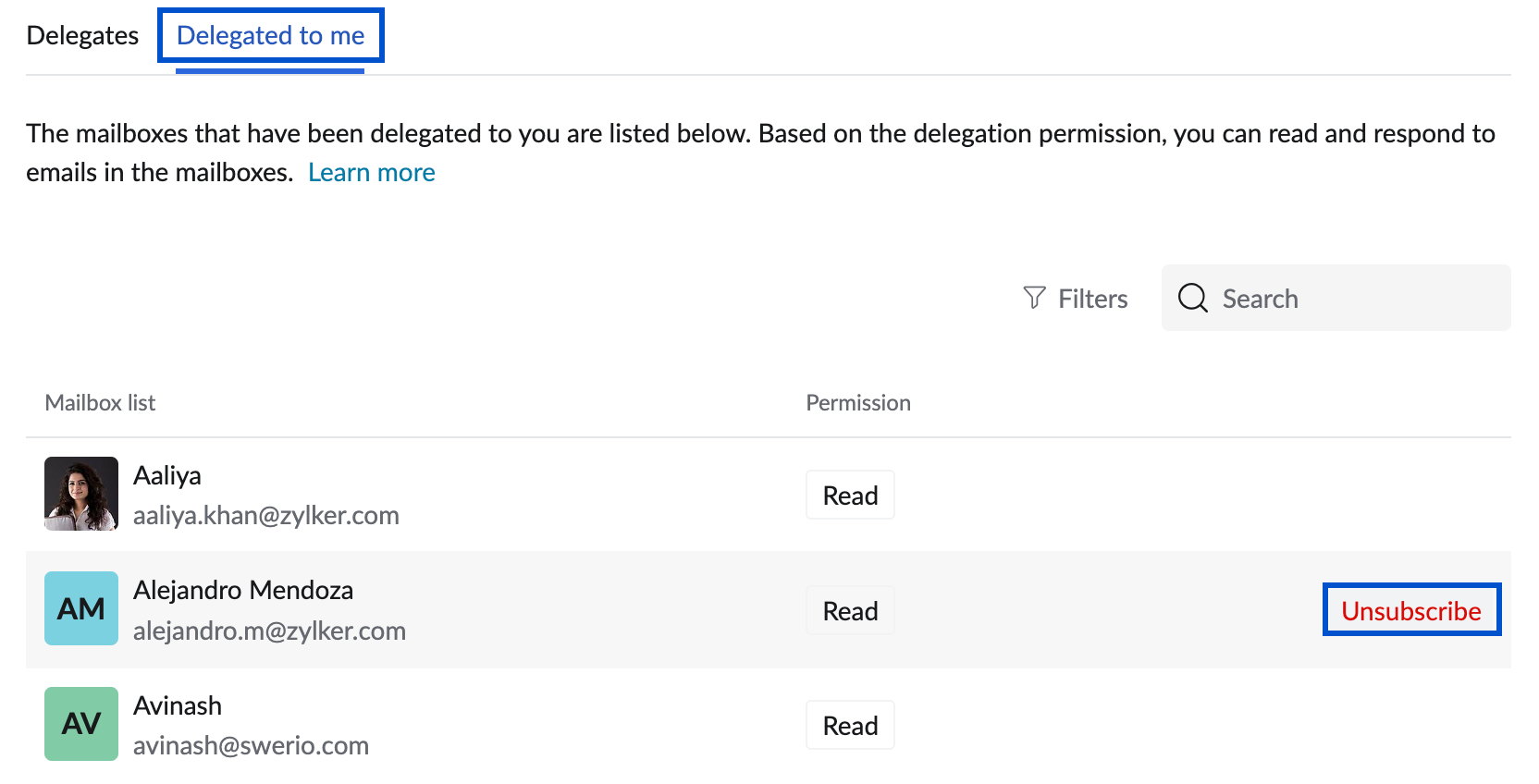
- 将鼠标悬停在要取消订阅的被委派帐户上,然后单击删除图标。单击确认弹出窗口中的取消订阅按钮。
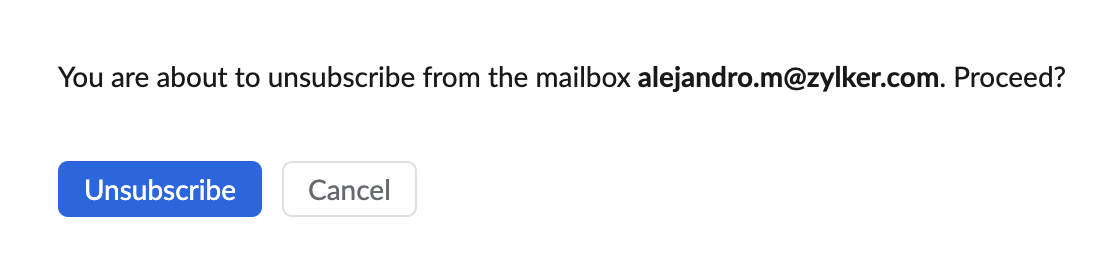
取消订阅邮箱后,代理人将不再有权访问该邮箱,并且将通过邮件和通知告知帐户所有者。
注意:
- 此功能仅适用于订阅了任一付费版的机构用户,
- 且只能在美国哥伦比亚特区使用。
如果要与整个团队共享收件箱,请尝试使用 Zoho TeamInbox。同步群组电子邮件地址并为团队创建透明的工作环境。通过委派特定电子邮件为团队成员分配职责、利用会话开展协作以及与团队共同创作回复内容。